|
|
(Traduction du document original anglais)
|
|
Etape
|
Action
|
|---|---|
|
1
|
Arrêtez l'enregistrement. Trending Tool ne peut définir une mise en page que si le document est fermé.
|
|
2
|
Sélectionnez Mise en page dans le menu Fichier. Cette commande ouvre la boîte de dialogue de configuration de la mise en page des documents Trending Tool.
|
|
3
|
Modifiez les propriétés de mise en page de Trending Tool à l'aide des onglets disponibles dans la boîte de dialogue, puis cliquez sur le bouton OK pour fermer la boîte de dialogue et appliquer les modifications.
NOTE : Les options de mise en page disponibles dans Trending Tool sont détaillées dans les sections concernant la boîte de dialogue de mise en page de Trending Tool. |
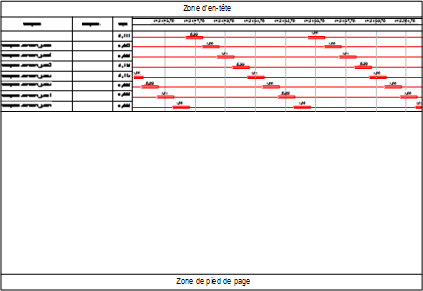
|
Onglet Général
|
|
|---|---|
|
Options de la boîte de dialogue
|
Description
|
|
Type de document
|
Sélectionnez dans ce champ le type de document que vous souhaitez créer.
|
|
Impression des colonnes
|
Si vous avez sélectionné Analyse fonctionnelle, vous pouvez choisir la colonne à imprimer.
Sélectionnez dans ce champ la colonne à imprimer :
|
|
OK
|
Referme la boîte de dialogue et applique la mise en page.
|
|
Annuler
|
Referme la boîte de dialogue sans appliquer les modifications.
|
|
Onglet Diagramme de tendance - Courbes de tendance
|
|
|---|---|
|
Options de la boîte de dialogue
|
Description
|
|
Echelle
|
Pour imprimer un diagramme de tendance ou des courbes de tendance, sélectionnez l'échelle du document.
|
|
Imprimer les modules
|
Sélectionnez dans ce champ les modules à imprimer :
|
|
Onglet Page
|
|
|---|---|
|
Options de la boîte de dialogue
|
Description
|
|
Orientation
|
Cette zone vous permet de choisir une impression en mode portrait ou paysage.
|
|
Portrait
|
Cliquez sur ce bouton si vous souhaitez imprimer le document en portrait.
|
|
Paysage
|
Cliquez sur ce bouton si vous souhaitez imprimer le document en paysage.
|
|
Configuration
|
Ce bouton ouvre une boîte de dialogue qui vous permet de sélectionner l'imprimante et ses paramètres.
|
|
Mise à l'échelle
|
Utilisez cette zone pour modifier la taille du document imprimé.
|
|
Adapter à
|
Cochez cette case pour modifier l'échelle d'impression du document entier. Indiquez le pourcentage d'agrandissement ou de réduction directement dans l'éditeur ou utilisez les flèches situées à droite.
|
|
Réglage
|
Cochez cette case pour ajuster la taille du document imprimé à un nombre de pages donné. Indiquez le nombre de pages requis dans l'éditeur ou utilisez les flèches situées à droite.
|
|
OK
|
Referme la boîte de dialogue et applique la mise en page.
|
|
Annuler
|
Referme la boîte de dialogue sans appliquer les modifications.
|
|
Onglet Marge
|
|
|---|---|
|
Options de la boîte de dialogue
|
Description
|
|
Marge
|
Sélectionnez dans cette zone les marges du document.
|
|
Haut
|
Saisissez dans cette zone la marge haute du document en millimètres.
|
|
Gauche
|
Saisissez dans cette zone la marge gauche du document en millimètres.
|
|
Bas
|
Saisissez dans cette zone la marge basse du document en millimètres.
|
|
Droite
|
Saisissez dans cette zone la marge droite du document en millimètres.
|
|
Bordures
|
Sélectionnez dans cette zone un mode de bordure pour les pages imprimées.
|
|
Sur chaque page
|
Sélectionnez cette option pour imprimer un cadre sur chaque page du document.
|
|
Aucune bordure
|
Sélectionnez cette option pour n'imprimer aucun cadre.
|
|
OK
|
Referme la boîte de dialogue et applique la mise en page.
|
|
Annuler
|
Referme la boîte de dialogue sans appliquer les modifications.
|
|
Onglet En-tête/Pied de page
|
|
|---|---|
|
Options de la boîte de dialogue
|
Description
|
|
Gauche
|
Sélectionnez cet onglet pour compléter la zone gauche de l'en-tête ou du pied de page.
|
|
Centre
|
Sélectionnez cet onglet pour compléter la zone centrale de l'en-tête ou du pied de page.
|
|
Droite
|
Sélectionnez cet onglet pour compléter la zone droite de l'en-tête ou du pied de page.
|
|
Zone de saisie
|
Saisissez directement dans cette zone le texte à ajouter à l'en-tête ou au pied de page. Vous pouvez ajouter des mots-clés qui figureront sur le document imprimé, soit directement, soit via différents contrôles de l'éditeur.
|
 |
Cliquez sur ce bouton pour modifier la police de caractères associée à la zone. La boîte de dialogue de gestion des polices standard de Windows s'ouvre.
|
 |
Cliquez sur ce bouton pour afficher la date courante dans la zone imprimée.
|
 |
Cliquez sur ce bouton pour afficher l'heure courante dans la zone imprimée.
|
 |
Cliquez sur ce bouton pour afficher le nom de l'enregistrement dans la zone imprimée.
|
 |
Cliquez sur ce bouton pour afficher le nom du module courant dans la zone imprimée.
|
 |
Cliquez sur ce bouton pour afficher le numéro de page dans la zone imprimée.
|
 |
Cliquez sur ce bouton pour afficher le nombre de pages du document dans la zone imprimée.
|
|
Ajouter
|
Sélectionnez un champ dans la liste déroulante et cliquez sur ce bouton pour l'ajouter dans la zone imprimée.
|
|
OK
|
Referme la boîte de dialogue et applique la mise en page.
|
|
Annuler
|
Referme la boîte de dialogue sans appliquer les modifications.
|
|
Onglet Options
|
|
|---|---|
|
Options de la boîte de dialogue
|
Description
|
|
Imprimer les marqueurs
|
Cochez cette case pour imprimer les marqueurs de l'enregistrement.
|
|
Imprimer les alarmes
|
Cochez cette case pour imprimer les activations des variables sur l'échelle des dates du diagramme de tendance.
|
|
OK
|
Referme la boîte de dialogue et applique la mise en page.
|
|
Annuler
|
Referme la boîte de dialogue sans appliquer les modifications.
|